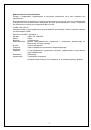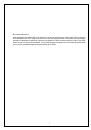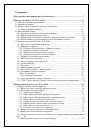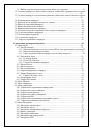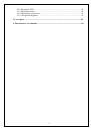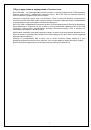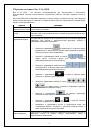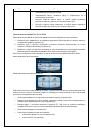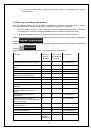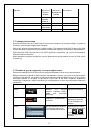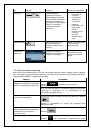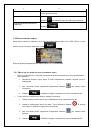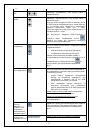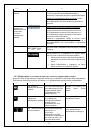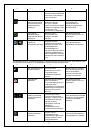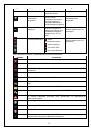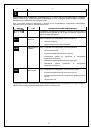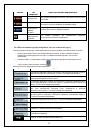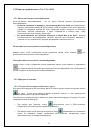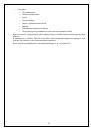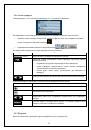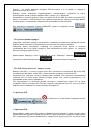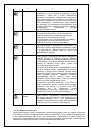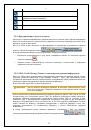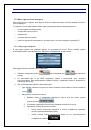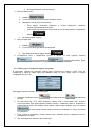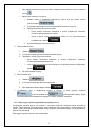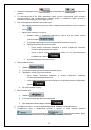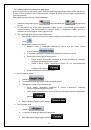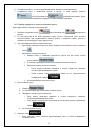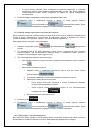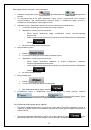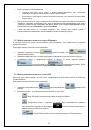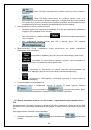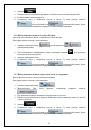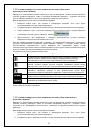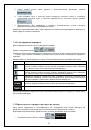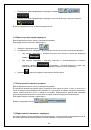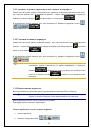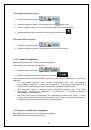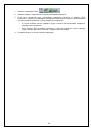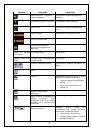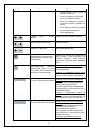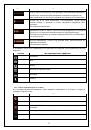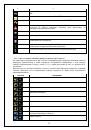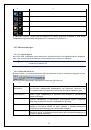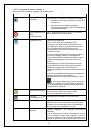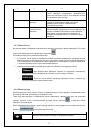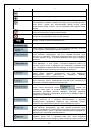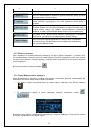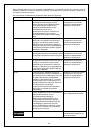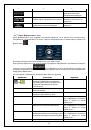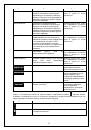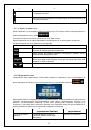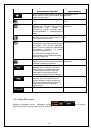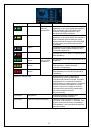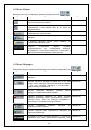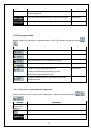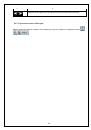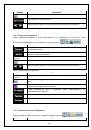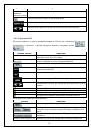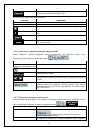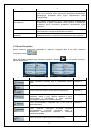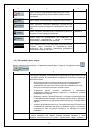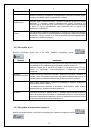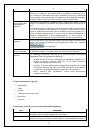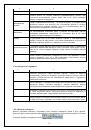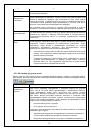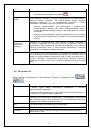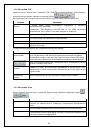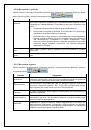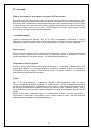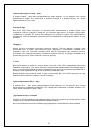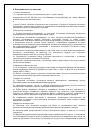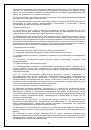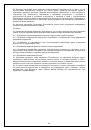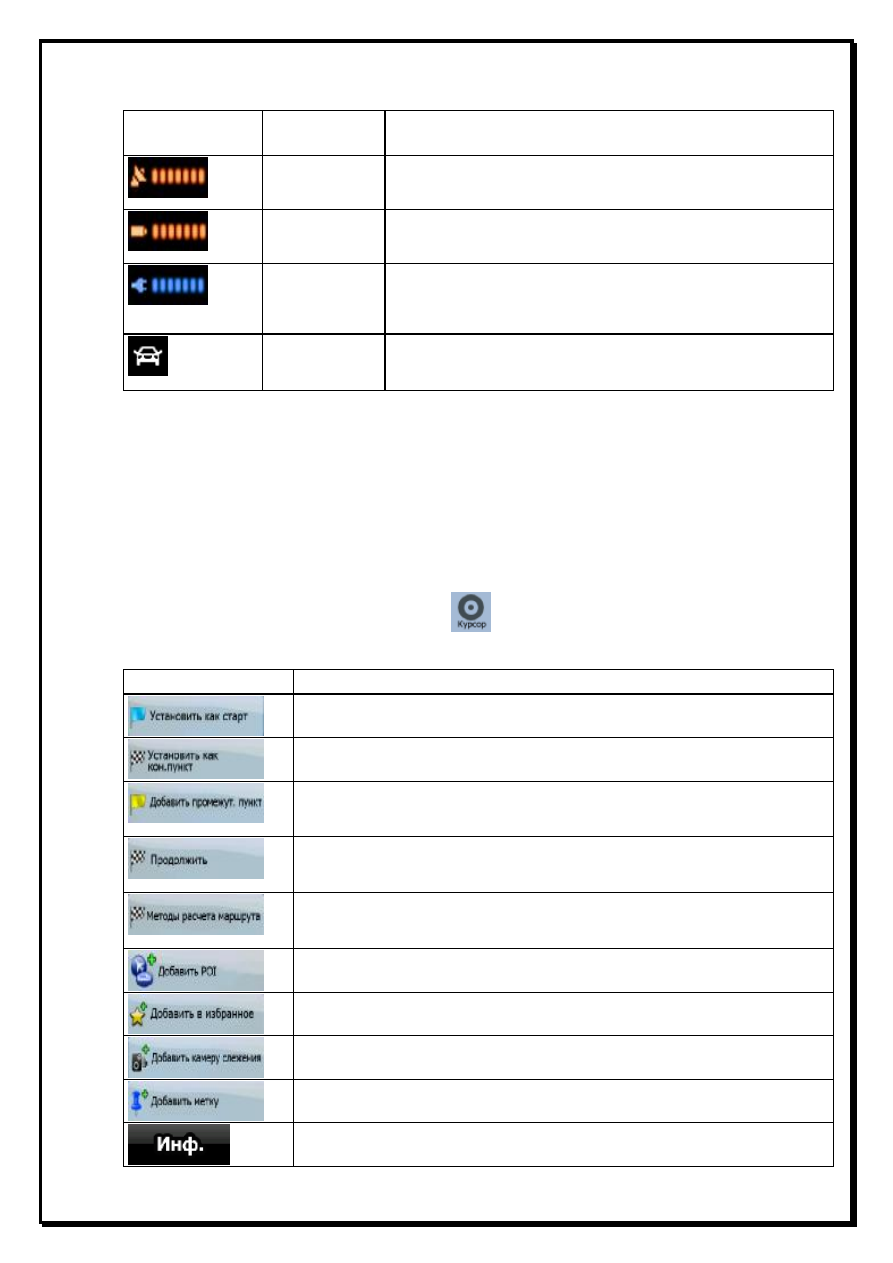
20
Значок
Тип
сведений
Дополнительная
информация
Качество
сигнала
GPS.
Чем
больше
светящихся
полосок
,
тем
выше
точность
GPS-
положения
.
Заряд
батареи
.
Питание
устройства
осуществляется
от
батареи
.
Количество
светящихся
полосок
указывает
оставшийся
заряд
.
Выполняется
зарядка
батареи
.
Питание
устройства
осуществляется
от
внешнего
источника
питания
.
Выполняется
зарядка
батареи
.
Тип
транспортного
средства
.
Этот
символ
указывает
тип
транспортного
средства
,
используемого
для
расчета
маршрута
.
2.4.4
Использование
курсора
(
выбранное
местоположение
на
карте
)
Сначала
разместите
курсор
в
необходимом
месте
на
карте
одним
из
описанных
ниже
способов
.
•
Используйте
меню
«
Поиск
»
для
выбора
местоположения
.
Снова
отобразится
карта
с
выбранной
точкой
(
курсором
)
в
центре
,
и
отобразится
меню
курсора
с
доступными
действиями
.
•
Нажмите
экран
,
и
снова
нажмите
экран
для
размещения
курсора
в
необходимом
месте
.
Чтобы
открыть
меню
курсора
,
нажмите
.
Можно
выполнять
представленные
ниже
действия
.
Кнопка
Действие
В
активном
маршруте
курсор
используется
в
качестве
начального
пункта
,
заменяя
текущее
GPS-
положение
. (
Только
в
Расширенном
режиме
)
В
активном
маршруте
курсор
используется
в
качестве
конечного
пункта
,
заменяя
предыдущий
конечный
пункт
.
В
активном
маршруте
курсор
используется
в
качестве
промежуточного
пункта
(
промежуточного
конечного
пункта
),
предшествующего
конечному
пункту
. (
Только
в
Расширенном
режиме
)
В
активном
маршруте
курсор
используется
в
качестве
конечного
пункта
,
при
этом
предыдущий
конечный
пункт
сохраняется
в
качестве
промежуточного
пункта
. (
Только
в
Расширенном
режиме
)
Отображение
различных
маршрутов
,
рассчитанных
при
помощи
доступных
методов
расчета
маршрута
.
Выберите
наиболее
подходящий
маршрут
.
(
Только
в
Расширенном
режиме
)
Сохранение
Курсора
в
качестве
POI. (
Только
в
Расширенном
режиме
)
Сохранение
курсора
в
качестве
избранного
пункта
.
Сохранение
курсора
в
качестве
местоположения
дорожной
камеры
слежения
. (
Только
в
Расширенном
режиме
)
Установка
метки
на
карте
в
месте
расположения
курсора
. (
Только
в
Расширенном
режиме
)
Открытие
экрана
с
именем
,
адресом
и
информацией
о
координатах
курсора
,
а
также
списком
близлежащих
POI.